各位清楚PowerPoint2003幻灯片进行加密的简单操作吗?下面,小编就给各位介绍PowerPoint2003幻灯片进行加密的操作步骤,感兴趣的朋友就一起来看看吧。
1.打开本机上的PowerPoint2003软件,把要进行加密的幻灯片放入,然后点击菜单栏--工具--选项。
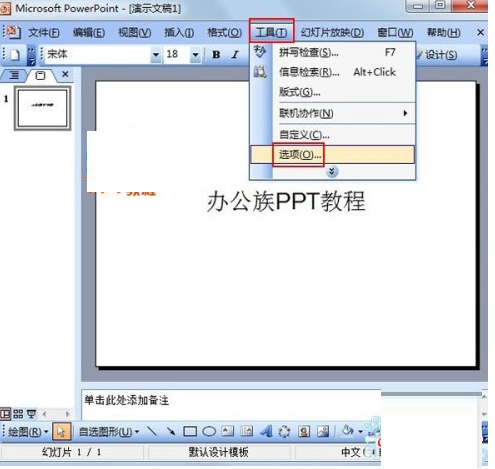
在选项设置界面,点击安全性标签,设置文档的打开权限密码。下面的一行是文档修改密码,如果怕重要文档遭到窃取而恶意篡改,不妨设置一下文档修改权限密码。
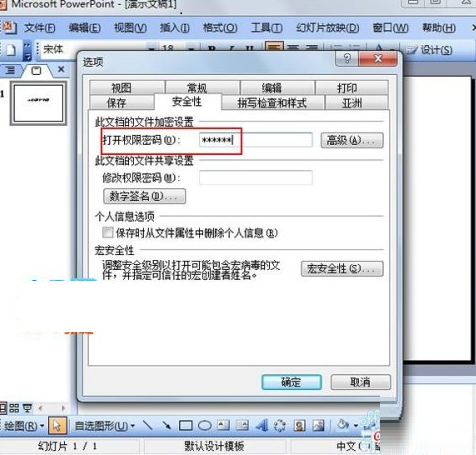
一般系统都会提示你重新输入一遍密码,确保两次输入一致。注意英文字母的大小写。
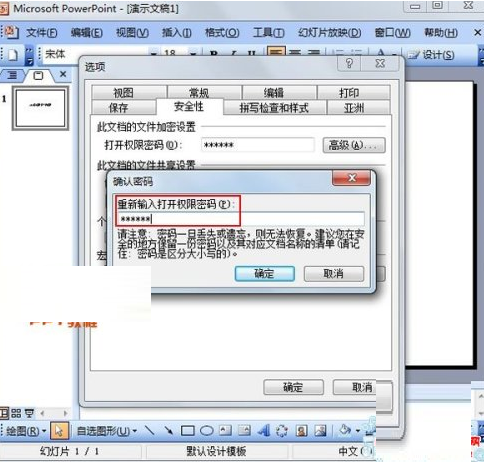
现在就已经给PPT加密完成了。现在打开刚才加密的PPT文件,就会提示需要密码,只有输入正确的密码才能浏览里面的内容,所以大家一定要牢记密码,不然到时候想打开又是欲哭无泪。
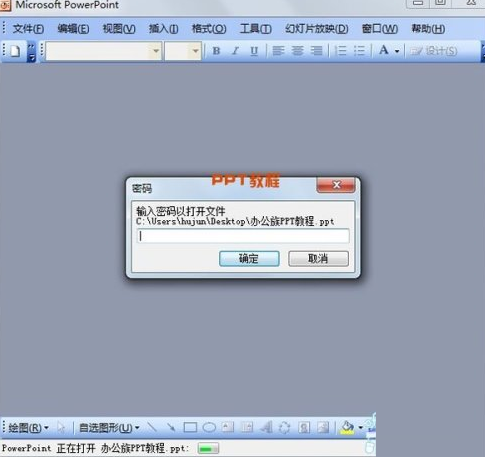
上面就是小编带来的PowerPoint2003幻灯片进行加密的简单操作教程,大家都学会了吗?
 天极下载
天极下载






























































